どんなに不要なファイルを削除してもHDDやSSDの容量が減らない!
そんなことはありませんか?
キャッシュファイルが溜まっている可能性があります。
今回は、Adobe AfterEffectsのキャッシュファイルを安全に削除する方法についてご紹介いたします。
キャッシュファイルの削除は、どこで調べても自己責任とされ、合わせて不具合が生じる可能性について言及されますが、今回ご紹介する方法を使えば、問題なく削除可能です。
キャッシュファイルにアクセスする方法
キャッシュファイルは基本的に隠しフォルダの中に入っています。
これは、MacでもWinでも同様で、キャッシュファイルの削除は不具合を起こす可能性があるため、隠されています。
今回、私の所有するPCがMacのため、キャッシュファイルにアクセスする方法をご紹介します。
①Finderを開く
②上部メニューの移動を「Altキー」を押しながらクリック
③ライブラリをクリック
④ライブラリの中に「cache」フォルダがある
このようにキャッシュフォルダへのアクセスが可能です。
しかし、何度もお伝えしますが、このキャッシュフォルダやその中身をよく分からずに削除すると、不具合が起きる可能性があります。
ただ、こちらのフォルダにアクセスして、「右クリック→情報を見る」から使用容量を確認することで、何が容量を圧迫しているかをチェックすることが可能です。
AfterEffectsのキャッシュを安全に削除する方法
AfterEffectsのキャッシュを安全に削除する方法をご紹介します。
- AfterEffectsを開く
- 上部メニューの「AfterEffects」をクリック
- 「環境設定」→「メディア&ディスクキャッシュ」をクリック
- 「ディスクキャッシュを空にする」をクリック
AfterEffectsを開く
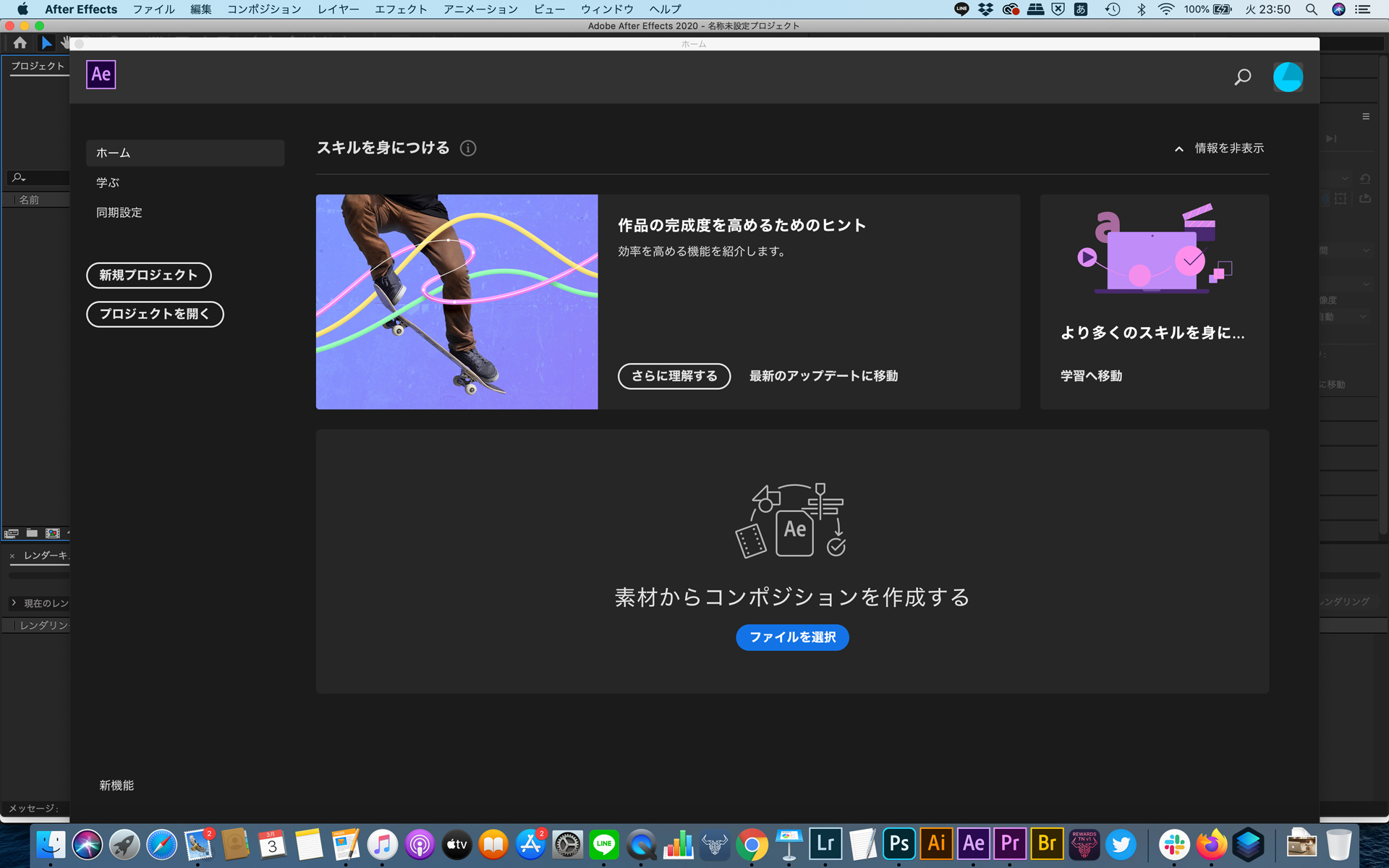
キャッシュファイルの削除はディレクトリで行いません。
AfterEffects上で行いますので、まずはAfterEffectsを開きましょう。
メディア&ディスクキャッシュをクリック
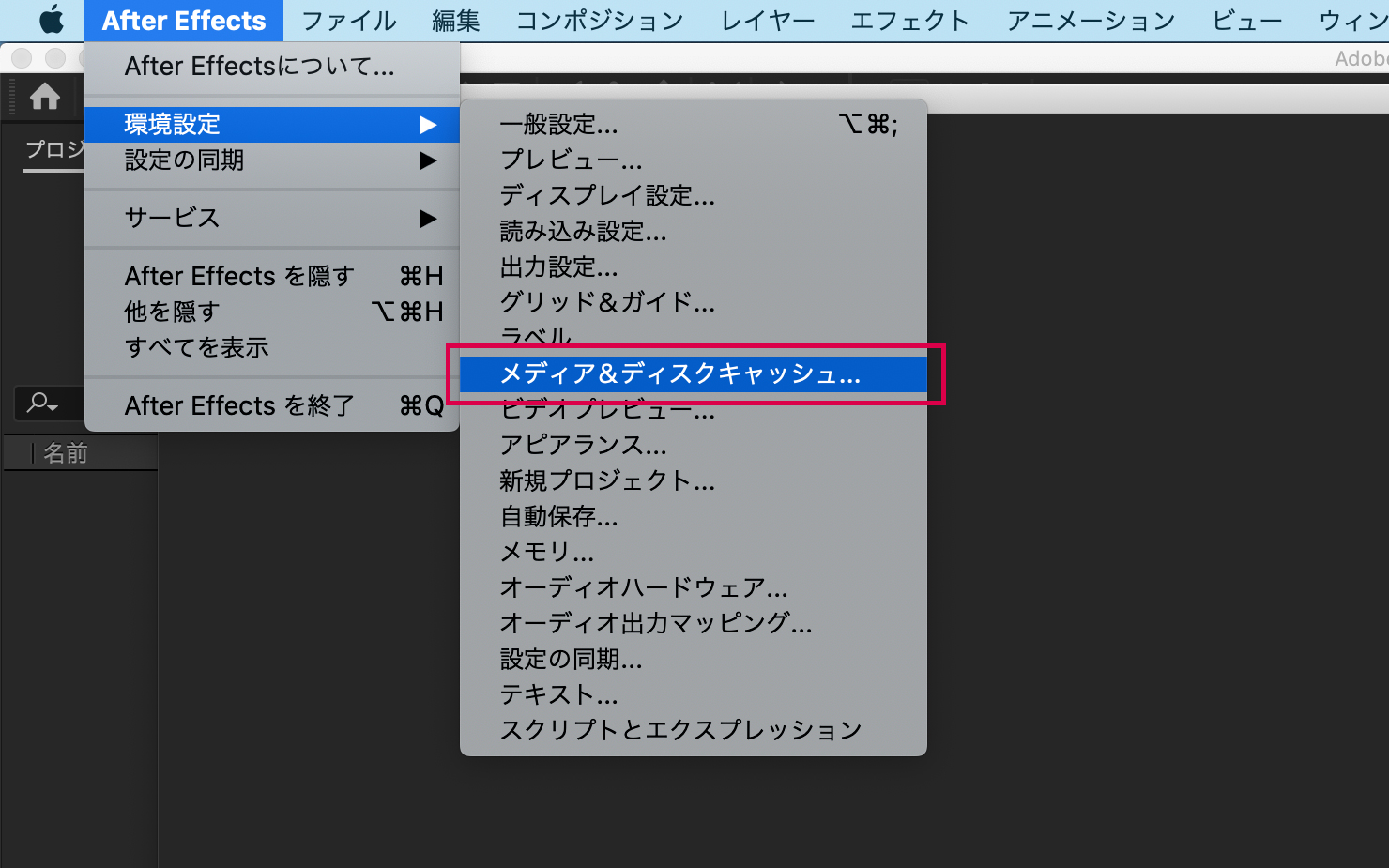
上部メニューの「AfterEffects」→「環境設定」→「メディア&ディスクキャッシュ」をクリックしましょう。
「ディスクキャッシュを空にする」をクリック
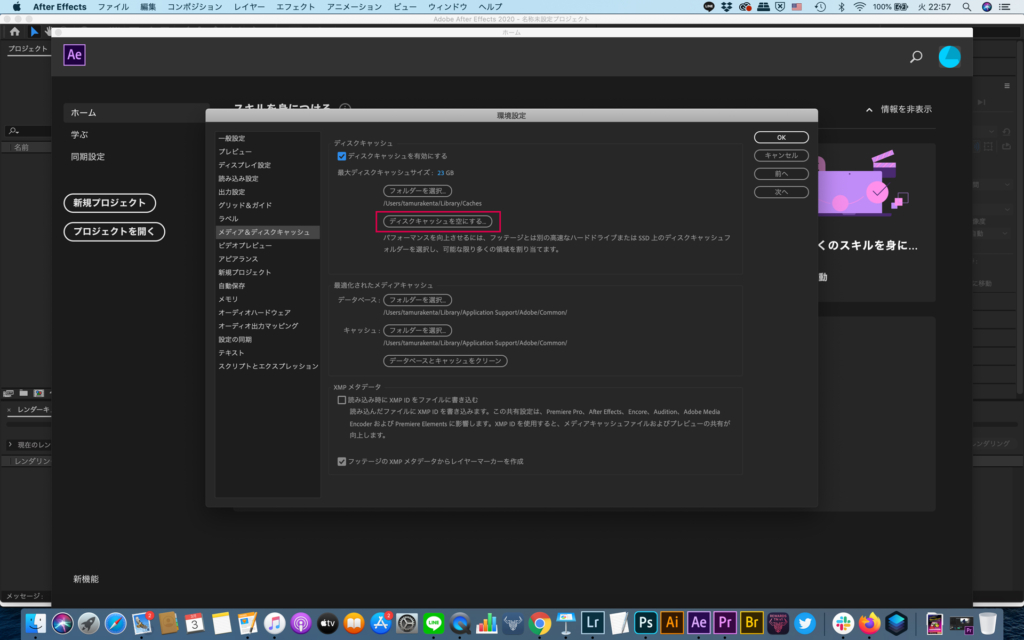
上の画像の赤枠内の「ディスクキャッシュを空にする」をクリックすることで、キャッシュが削除されます。
私は、これだけで20GBを開放することができました。
今回は、AfterEffectsのキャッシュの削除方法についてのご紹介でした。
容量の圧迫を感じたら試してみてください。







